Skapa en tjänstkrok för Azure DevOps med Microsoft Teams
Azure DevOps Services | Azure DevOps Server 2022 – Azure DevOps Server 2019
Se aktivitet om dina Azure DevOps Server-projekt (2017.2 och senare) direkt i Microsoft Teams-kanalen, till exempel:
- Uppdateringar av arbetsobjekt
- Hämta begäranden
- Kodincheckningar
- Byggen
- Versionsdistributioner och godkännanden
Kommentar
För Azure DevOps Services rekommenderar vi att du använder följande uppsättning appar som erbjuder omfattande funktioner för att integrera med Microsoft Teams.
Azure Boards-appen för Teams
Azure Boards-appen för Microsoft Teams hjälper dig att enkelt skapa och övervaka arbetsobjekt från dina Teams-kanaler. Användare kan skapa arbetsobjekt med ett kommando eller använda meddelandeåtgärder för att konvertera konversationer i kanalen till arbetsobjekt. Användare kan också konfigurera och hantera prenumerationer för att få meddelanden i sin kanal när arbetsobjekt skapas eller uppdateras.
Azure Pipelines-app för Teams
Azure Pipelines-appen för Microsoft Teams hjälper dig att enkelt övervaka händelserna i dina pipelines. Användare kan konfigurera och hantera prenumerationer för slutförda versioner, versioner, väntande godkännanden med mera från appen och få meddelanden om dessa händelser i sina kanaler. Användare kan också godkänna lanseringsdistributioner från sina kanaler.
Azure Repos-app för Teams
Azure Repos-appen för Microsoft Teams hjälper dig att enkelt övervaka händelserna i dina lagringsplatser. Användare kan konfigurera och hantera prenumerationer för kodincheckningar, pr-skapande och PR-uppdateringar med mera från appen och få meddelanden om dessa händelser i sina kanaler.
Konfigurera en ny anslutningsapp för Azure DevOps Server
Att konfigurera integrering mellan Azure DevOps Server och Teams är en tvåstegsprocess. Konfigurera först en anslutningsapp i Teams och konfigurera sedan en eller flera tjänstkrokprenumerationer i ditt Azure DevOps Server-projekt.
Kommentar
Projektadministratörsbehörigheter krävs för att skapa tjänstkrokprenumerationer. Händelser för YAML-pipelines stöds inte.
Från Teams
Om du vill ta med händelser från Azure DevOps till Microsoft Teams väljer du "...", ellipsen eller i det övre navigeringsfältet i din teamkanal väljer du Anslut orer.
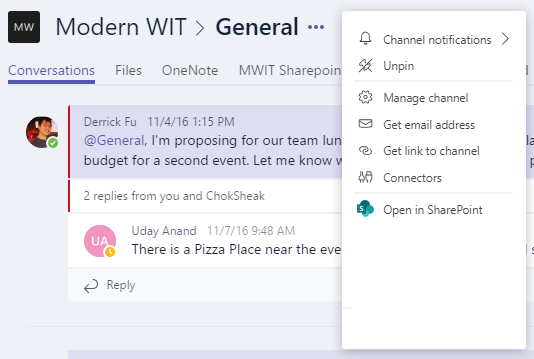
Välj Azure DevOps i listan.
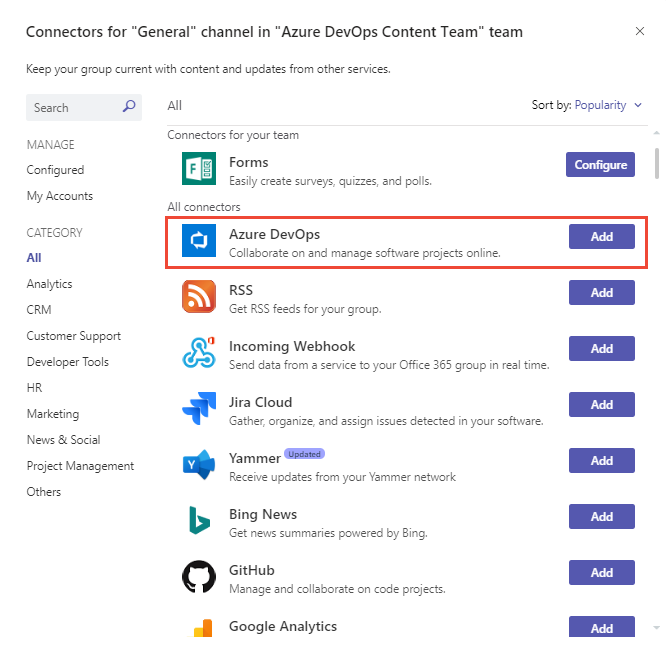
Välj Lägg till.
Konfigurera anslutningsappen.
Kopiera den genererade webhookens URL. Ange den här URL:en när du konfigurerar prenumerationer på tjänstkrokar i ditt Azure DevOps-projekt.
Från Azure DevOps Server
Från projektsidan (
https://mycompany/tfs/[collection]/[project]) går du till Service Hooks i inställningarna: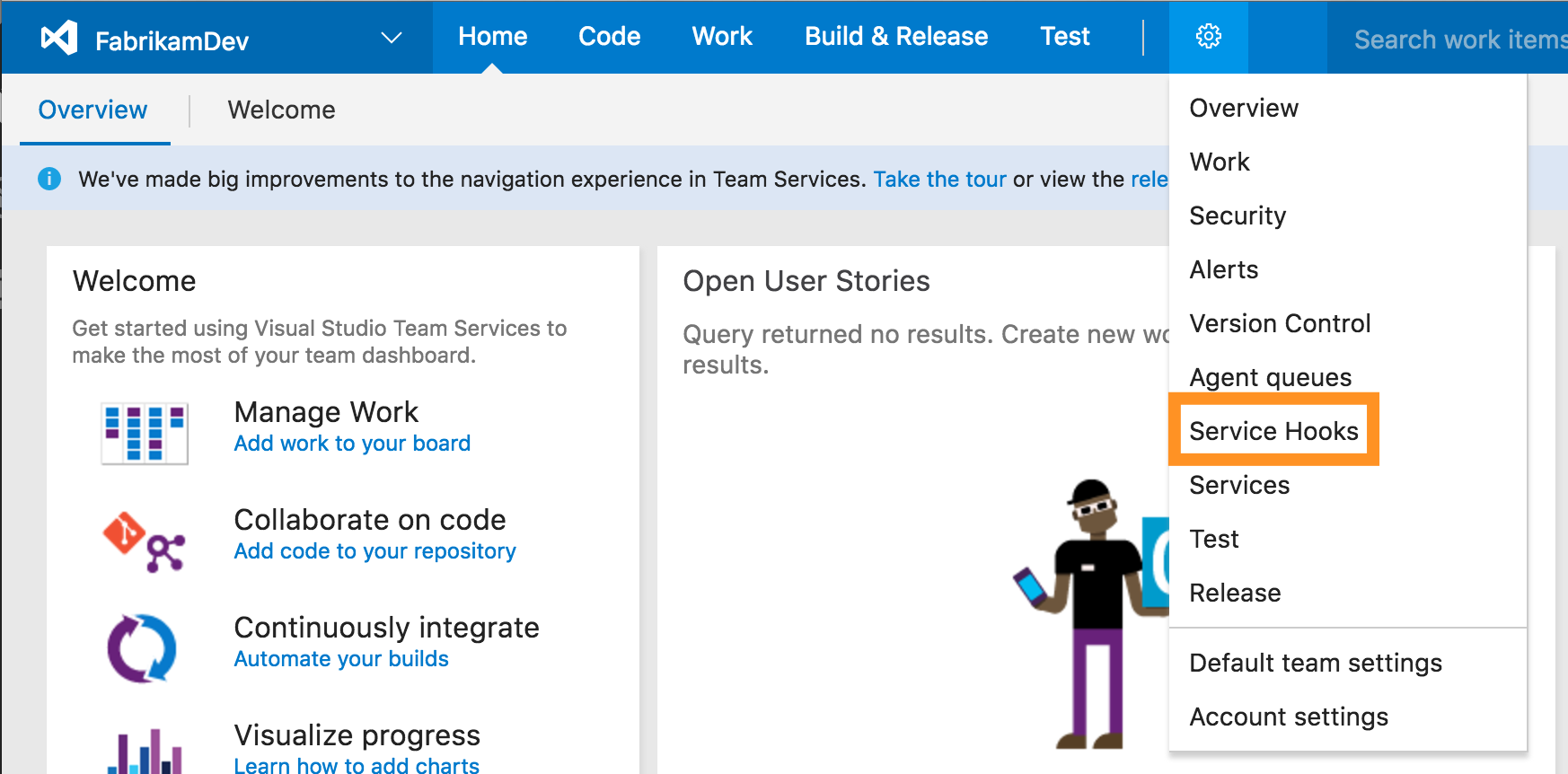
Klicka på Skapa prenumeration och välj Teams-tjänsten.
Välj den typ av aktivitet som du vill ska visas i Teams-kanalen. Du kan filtrera var och en av utlösarna på specifika sätt.
Till exempel kan utlösaren för pull-begäran som skapats filtreras på den lagringsplats där pull-begäran inträffar, den målgren som den gäller för och de teammedlemmar som krävs eller uppmanas att granska begäran.
Klistra in webhookens URL från konfigurationssteget för Teams-anslutningsappen och välj Slutför.
Aktivitet från projektet börjar visas i Teams-kanalen.
Konfigurera Azure DevOps-flikar i Microsoft Teams
Om du vill ta med din Kanban-tavla eller instrumentpanel i Microsoft Teams väljer du + Lägg till ny flik i den övre delen av din teamkanal. Leta upp webbplatsikonen och lägg till länken till din Azure DevOps-styrelse eller instrumentpanel.
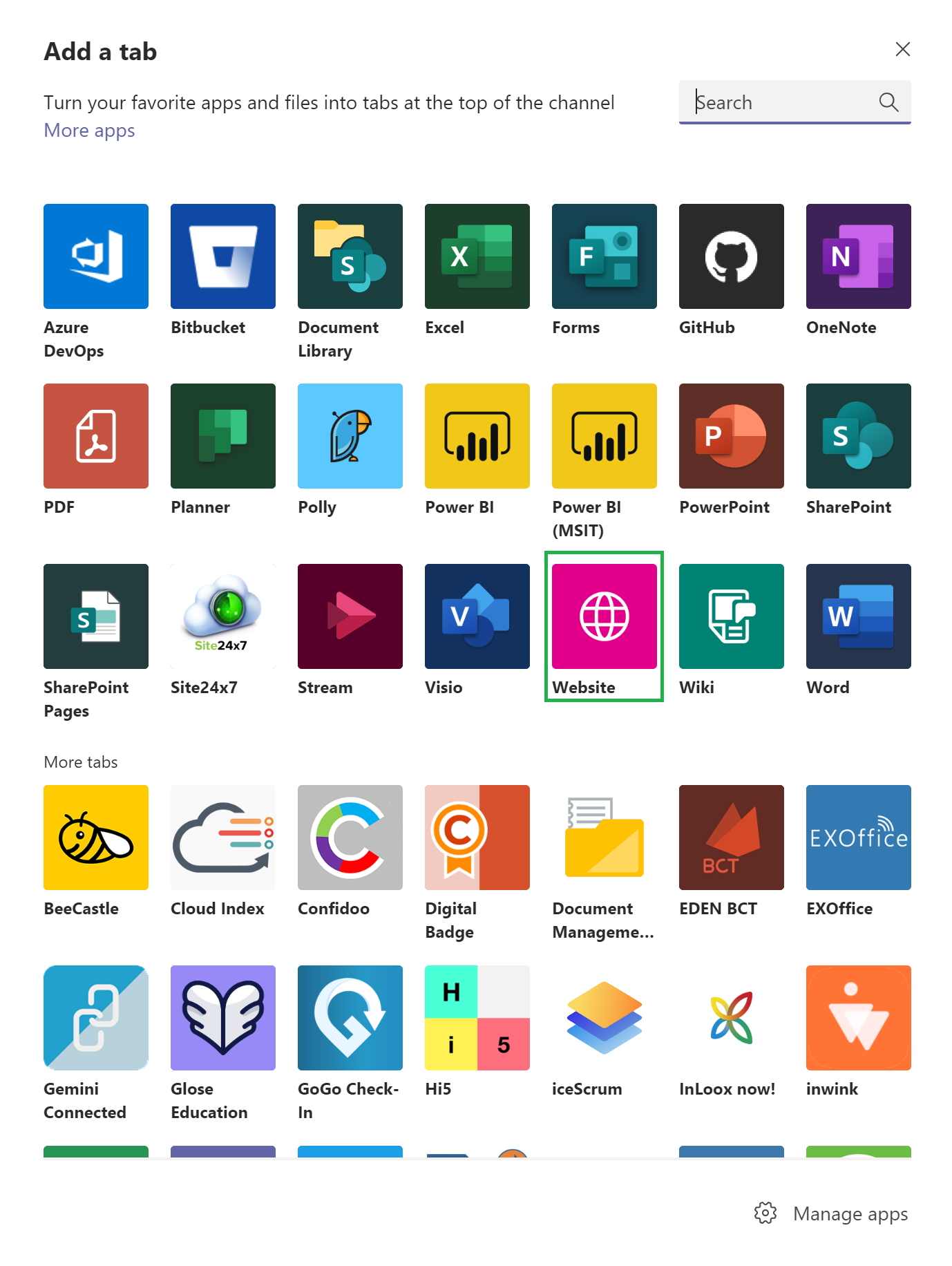
När du har autentiserats visas din Kanban-tavla eller instrumentpanel.
Vanliga frågor (FAQ)
F: Hur kan jag få flera händelser från mitt Azure DevOps Server-projekt att visas i min Teams-kanal?
S: Skapa en ny prenumeration för varje typ av händelse du vill ha. Om du till exempel vill se byggfel och nya arbetsobjekt i Teams-kanalen skapar du ytterligare två prenumerationer.
F: Varför ser jag inte min organisation när jag försöker ansluta Microsoft Teams?
S: Endast organisationer i samma Microsoft Entra-klientorganisation som ditt Microsoft Teams-konto kan anslutas. Även om din e-postadress är densamma för Azure DevOps Services och Microsoft Teams kan de hanteras av olika klientorganisationer, så de kan inte länkas.
Skapa ett nytt team i samma Microsoft Entra ID som Azure DevOps Services eller flytta dina Azure DevOps Services till samma Microsoft Entra ID som Teams. Se Vanliga frågor och svar om åtkomst via Microsoft Entra, Varför är min organisation redan ansluten till en katalog?.
Feedback
Kommer snart: Under hela 2024 kommer vi att fasa ut GitHub-problem som feedbackmekanism för innehåll och ersätta det med ett nytt feedbacksystem. Mer information finns i: https://aka.ms/ContentUserFeedback.
Skicka och visa feedback för